在Word文档编辑中,分栏功能是一项非常实用的排版工具,它能够将文本内容分割成多个并列的栏目,从而提高文档的可读性和美观度。无论是制作报纸、杂志、宣传册还是学术论文,分栏功能都能帮助我们实现更专业的排版效果。本文ZHANID工具网将详细介绍Word中分栏功能的使用方法,包括基本设置、高级技巧以及常见问题的解决方案,帮助用户轻松掌握这一功能。
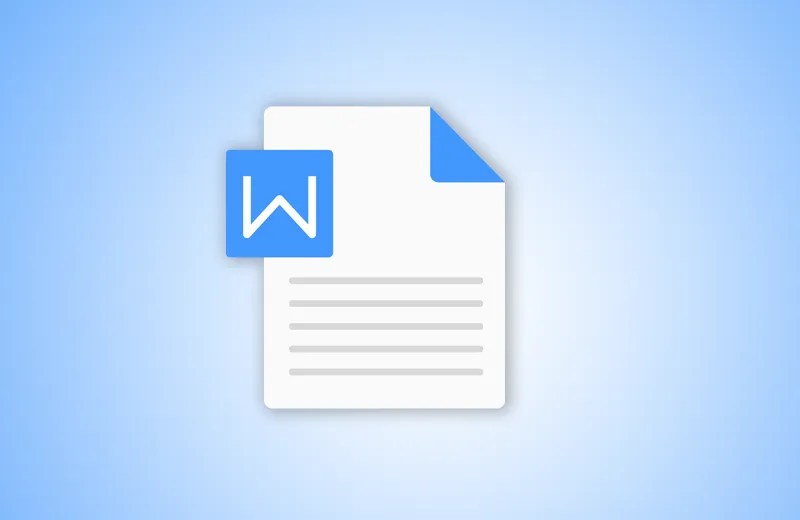
一、基本设置
打开Word文档
首先,我们需要打开一个Word文档。如果还没有文档,可以新建一个空白文档。
进入“布局”选项卡
在Word窗口上方的选项卡中,找到并点击“布局”或“页面布局”(不同版本的Word可能有所不同,但功能位置相似)。这是进行分栏设置的主要区域。
选择分栏样式
在“布局”选项卡中,找到并点击“栏”按钮。在下拉菜单中,我们可以看到多种预设的分栏样式,包括一栏、两栏、三栏、(两栏)偏左、(两栏)偏右等。选择所需的分栏样式后,点击即可应用。
一栏:默认情况下,Word文档是一栏显示的。选择一栏样式会恢复默认设置。
两栏:将文档内容分为左右两栏,每栏宽度相等。
三栏:将文档内容分为左、中、右三栏,每栏宽度相等。
(两栏)偏左/偏右:在两栏的基础上,将内容偏向左侧或右侧显示。
应用分栏
选择分栏样式后,如果之前未选择文本,则整个文档将应用该分栏样式。如果选择了特定文本,则只有所选文本会应用该分栏样式。
二、高级设置
除了预设的分栏样式外,Word还提供了更详细的自定义分栏设置。
打开“更多栏”对话框
在“栏”下拉菜单中,点击“更多栏”选项,打开“分栏”对话框。
设置栏数
在“分栏”对话框中,我们可以输入或选择想要的栏数(最多可分11栏)。通过调整“栏数”选项,我们可以创建任意数量的分栏布局。
调整栏宽和间距
默认情况下,各栏的宽度是相等的。如果希望各栏的宽度不相等,可以取消勾选“栏宽相等”选项,然后手动调整各栏的宽度和间距。在“宽度”和“间距”文本框中输入所需的数值即可。
添加分隔线
如果需要在各栏之间添加分隔线,可以勾选“分隔线”选项。这样,在打印或预览文档时,各栏之间将有一条明显的分隔线。
设置应用范围
在“分栏”对话框左下角的“应用于”选项中,我们可以选择分栏的应用范围。常见的选项包括“所选文字”、“整篇文档”和“插入点之后”。
所选文字:只对当前选中的文本应用分栏设置。
整篇文档:对整个文档应用分栏设置。
插入点之后:从当前光标位置开始,对之后的文档内容应用分栏设置。
确定并应用
设置好所有选项后,点击“确定”按钮应用分栏设置。此时,文档将按照我们设定的分栏样式进行排版。
三、常见问题的解决方案
分栏后内容未对齐
在分栏后,有时会发现各栏的内容并未完全对齐,这会影响文档的美观度。为了解决这个问题,我们可以尝试以下步骤:
将光标定位在分栏文档的最后面。
在“布局”选项卡中,点击“分隔符”按钮,在下拉菜单中选择“连续”选项。
这样,分栏左右的内容就会快速对齐。
分栏后页码显示异常
在分栏文档中,页码可能会显示异常,如页码位置不正确或页码重复等。为了解决这个问题,我们可以尝试以下步骤:
在“插入”选项卡中,点击“页码”按钮,在下拉菜单中选择合适的页码位置和样式。
如果页码仍然显示异常,可以尝试调整文档的页边距和段落设置,以确保页码能够正确显示。
分栏后文本溢出
在分栏后,有时会发现文本内容超出了分栏的范围,导致文档排版混乱。为了解决这个问题,我们可以尝试以下步骤:
检查文档的段落设置,确保没有设置过大的段前或段后间距。
调整文档的字体大小和行间距,以确保文本内容能够完全显示在分栏内。
如果文本仍然溢出,可以尝试减少分栏的数量或增加文档的页面宽度。
四、实战演练
为了更好地掌握Word中的分栏功能,我们可以进行一些实战演练。
制作报纸排版
报纸通常使用多栏排版来展示不同的新闻内容。我们可以利用Word的分栏功能来模拟报纸的排版效果。首先,将文档分为多个栏目(如新闻、体育、娱乐等),然后为每个栏目设置不同的分栏样式和宽度。最后,添加标题、图片和文本内容,完成报纸的排版。
制作宣传册排版
宣传册通常使用双栏或三栏排版来展示产品信息和图片。我们可以利用Word的分栏功能来制作宣传册的排版。首先,将文档分为左右两栏或左中右三栏,然后为每栏添加适当的文本和图片内容。最后,调整文档的页边距和段落设置,以确保排版美观且易于阅读。
制作学术论文排版
学术论文通常需要使用分栏排版来展示正文和参考文献等内容。我们可以利用Word的分栏功能来制作学术论文的排版。首先,将文档正文部分分为两栏或三栏,以便更好地展示文本内容和图表。然后,在文档的末尾添加参考文献部分,并使用单栏排版来展示参考文献列表。最后,调整文档的字体、字号和行间距等设置,以确保排版符合学术论文的规范和要求。
五、总结
Word中的分栏功能是一项非常实用的排版工具,它能够帮助我们实现更专业的文档排版效果。通过掌握基本设置和高级技巧,我们可以轻松应对各种排版需求。同时,了解常见问题的解决方案也能够帮助我们更好地应对排版过程中可能出现的问题。希望本文能够帮助用户更好地掌握Word中的分栏功能,提高文档排版的质量和效率。
本文由@zhanid 原创发布。
该文章观点仅代表作者本人,不代表本站立场。本站不承担相关法律责任。
如若转载,请注明出处:https://www.zhanid.com/dnzs/3745.html























